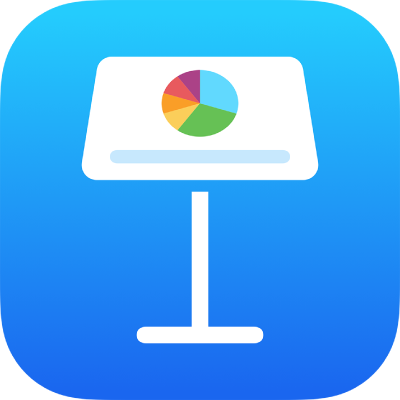
Adicionar uma galeria de imagens no Keynote no iPad
Com uma galeria de imagens, pode visualizar uma coleção de fotografias e imagens SVG num local do diapositivo, sendo mostrada uma de cada vez. Ao reproduzir a apresentação, pode percorrer as imagens antes de ir para o diapositivo seguinte. É reproduzido um efeito durante a transição de uma imagem para a outra.
Nota: as imagens SVG apresentadas em galerias de imagens não podem ser combinadas ou separadas.
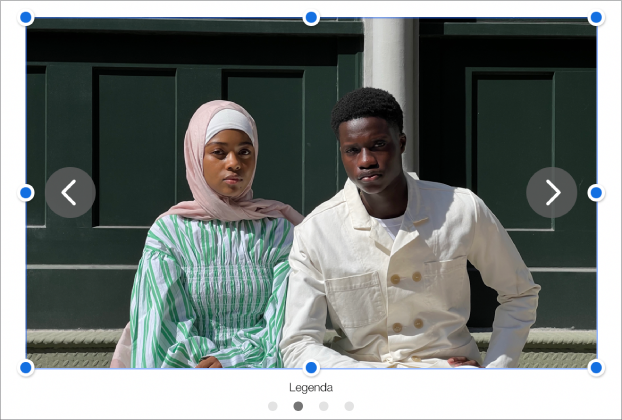
Aceda à aplicação Keynote
 no iPad.
no iPad.Abra uma apresentação, toque em
 na barra de ferramentas e, depois, toque em “Galeria de imagens”.
na barra de ferramentas e, depois, toque em “Galeria de imagens”.Arraste a galeria de imagens para a reposicionar no diapositivo e, em seguida, arraste qualquer ponto azul para a redimensionar.
Toque em
 no canto inferior direito da galeria de imagens, toque para selecionar várias imagens e, em seguida, toque em “Adicionar”.
no canto inferior direito da galeria de imagens, toque para selecionar várias imagens e, em seguida, toque em “Adicionar”.Para personalizar a galeria de imagens, certifique-se de que ainda está selecionada e, em seguida, proceda de uma das seguintes formas:
Ajustar a posição ou nível de ampliação de uma imagem: toque duas vezes na imagem no diapositivo e, em seguida, arraste-a para a mover na moldura. arraste o nivelador para ampliar.
Reordenar imagens: toque em
 , toque em “Galeria”, toque em “Gerir imagens” (na maioria dos modelos de iPad) e, em seguida, toque em “Editar”. Toque e mantenha o dedo em
, toque em “Galeria”, toque em “Gerir imagens” (na maioria dos modelos de iPad) e, em seguida, toque em “Editar”. Toque e mantenha o dedo em  e, em seguida, arraste-o para reordenar as imagens.
e, em seguida, arraste-o para reordenar as imagens.Alterar a transição entre imagens: para alterar o efeito visual que é reproduzido entre imagens na apresentação, toque em
 , toque em “Galeria”, toque em “Efeito de composição” e, em seguida, toque num efeito.
, toque em “Galeria”, toque em “Efeito de composição” e, em seguida, toque num efeito.Adicionar uma descrição da imagem que pode ser utilizada pela tecnologia assistiva (por exemplo, VoiceOver): toque em
 , toque em “Galeria” e, em seguida, toque em “Descrição”. Digite o texto na caixa de texto. A descrição da imagem não está visível em qualquer lugar na apresentação.
, toque em “Galeria” e, em seguida, toque em “Descrição”. Digite o texto na caixa de texto. A descrição da imagem não está visível em qualquer lugar na apresentação.Para adicionar descrições a outras imagens na galeria, toque na seta da esquerda ou direita por baixo da caixa de texto.
Também é possível adicionar um título a uma galeria de imagens, assim como adicionar legendas a imagens individuais ou a todas as imagens. Consulte Adicionar uma legenda ou título a objetos.
Para percorrer a galeria de imagens, toque em
 ou em
ou em  .
.
Para adicionar mais imagens, toque na galeria de imagens e, em seguida, toque em “Adicionar imagens”.
Para remover uma imagem, toque em ![]() , toque em “Galeria”, toque em “Gerir imagens” (na maioria dos modelos de iPad) e, em seguida, passe o dedo para a esquerda numa imagem e toque em “Apagar”.
, toque em “Galeria”, toque em “Gerir imagens” (na maioria dos modelos de iPad) e, em seguida, passe o dedo para a esquerda numa imagem e toque em “Apagar”.